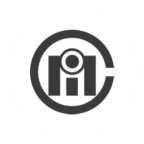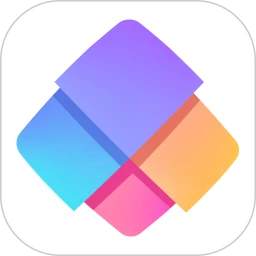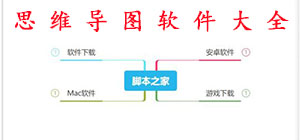详情介绍
迅捷思维导图是一款在手机上就可以制作思维导图的应用,可以帮助用户,特别是爱学习的用户们梳理知识点的实用app,帮助您快速做笔记、整理思路、启发灵感、人生规划、头脑风暴以及提升个人办公效率,其支持自由编辑文字,同时可以一键切换主题以及节点样式,以及可以一键导入/导出多种文件格式,例如Word、PPT、Excel、Markdown、OPML、Xmind、XMM和Json等格式,而且用户使用同一个账号时可在多端实时同步数据,也就是说无论是pc版,还是手机版,或者是浏览器在线编辑都可以进行数据同步的。
迅捷思维导图有着丰富的结构模型,可以提供逻辑图、鱼骨图、树状图等经典布局之外,还有1600+的导图模板,点击即可一键使用,另外应用还可以支持离线操作,以及通过连接分享作品,便捷高效,同时还可以设置分享密码和分享期限,保证数据没有丢失风险,让文档安全更有保障,有需要的用户可以在本站免费下载使用。

使用介绍
打开迅捷思维导图app,进入软件首页后任意选择一个图形,点击【新建】进入制作页面

进入到制作页面能看到页面的四周有很多的工具栏,这些在画图的过程中都是可以使用的,点击上方栏目中的【插入标题】可以对思维导图进行节点的添加

新的节点添加之后,我们需要做的就是将内容进行添加,双击文本框即可;点击文本框右上角的倒三角可以对字体、主题、结构、样式及边框进行设置

在【风格】样式调试界面中,点击选中自己喜欢的样式,制作界面绘制自动进行调节,思维导图里面的内容将不会改变5、在画布的左侧工具栏中可以对导图的某一节点添加多媒体,将需要的多媒体链接填写至指定区域即可

在画布的左侧工具栏中可以对导图的某一节点添加多媒体,将需要的多媒体链接填写至指定区域即可

这时一张完整的思维导图就画完啦,如何将其进行导出呢?方法很简单,在上方工具栏中找到【文件】点击打开,在弹出的下拉框中选择【导出】,此时会弹出一个导出格式选择界面,选择好需要的格式点击下方的【导出】即可

常见问题
线跟客户端文件是否同步?
联网状态,在线端、PC和APP客户端数据是同步的。可将文件保存在自己的账号内,在不同设备端实时查看。
维导图是否可以分享
可以分享。移动端点击工作台右上角折叠菜单-分享,或点击文件右侧...直接分享。
思维导图导出后文件是否可以再次编辑?
导出图片和PDF后不可再次编辑。但导出Json、Xjm和Xmind等格式后,可重新导入再次编辑。
可以离线编辑吗?
PC和APP客户端可以离线编辑和导出。
思维导图可以导出什么格式?目前支持导出JPG、PNG、PDF、Xmind、Freemind、Mindmanager、Markdown、TXT、JSON和XJM等多种常规格式。
软件特色
【自由编辑】
可自由编辑文字以及节点样式,制作你专属的思维导图
可根据需要,插入不同的图片、图标以及链接等
【风格多样】
具备海量精美主题,可一键切换
【一键导入/导出】
支持一键导入/导出多种跨平台格式文件
【数据实时同步】
WEB、PC和APP文件互通,多端备份,文件不丢失
支持离线使用,再也不用怕断网无法操作
推荐理由
海量图库共享、在线编辑处理。
导图加密功能、支持任务列表。
云端同步存储、多种视图模式。
导图分享功能、多种导图格式。
更新日志
v3.0.1.0版本
新增图片转导图功能;
新增添加上级功能;
新增调整节点顺序功能;
新增新手引导;
修复已知问题,提升用户体验。
下载地址
其它版本
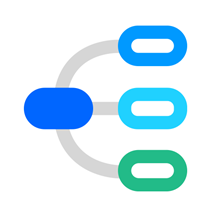
迅捷思维导图(思维导图制作软件) v3.0.1.0 安卓版
类型:商务办公55.94MB | 简体中文 | 2024-04-24 11:03:24
更多版本
猜你喜欢

Mind+思维导图 for Android v2.6.2 安卓版商务办公 / 79.2MB


知犀思维导图(思维导图编辑软件) v2.2.2 安卓手机版商务办公 / 35.69MB

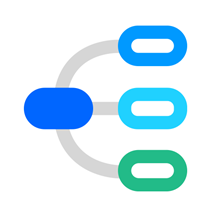
迅捷思维导图(思维导图制作软件) v3.0.1.0 安卓版商务办公 / 55.94MB

思维导图大师 for Android V1.2.2 安卓手机版商务办公 / 7.18MB


思维树图 for Android v3.0.5 安卓手机版商务办公 / 5.11MB

简约思维 for Android v4.1.2 安卓手机版商务办公 / 6.28MB
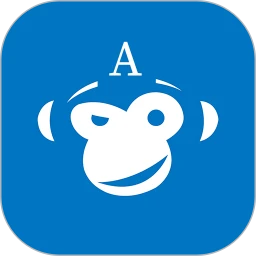
人气软件

HP ePrint Photo(HP照片打印) for android v2.3 安卓版
巡视执行(巡线人员办公软件) v1.0.17 最新安卓版
移动工程协同(协同办公平台) for Android V3.0.1 安卓手机版
手机免费字体(字体切换工具) v8.3.0
灿谷盒子app(汽车贷款服务) for android v1.6.9 免费版
唐桥云会议(智能视频会议系统) for Android V6.2.2.210419.9 安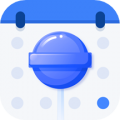
糖果排班 for Android v2.0.0 安卓版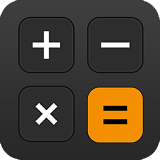
计算器达人(多功能计算器) for Android v1.1.4 无广告中文版
daydao for android v4.4.3 安卓版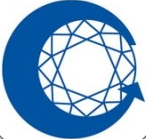
盛讯 for android v2.7.9 安卓手机版
相关文章
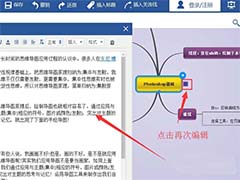 迅捷思维导图怎么使用笔记本功能?
迅捷思维导图怎么使用笔记本功能?迅捷思维导图怎么使用笔记本功能?迅捷思维导图中有个笔记本功能,使用起来挺方便的,该怎么使用笔记本功能呢?下面我们就来看看详细的教程,需要的朋友可以参考下...
 迅捷思维导图如何画虚线?迅捷思维导图画虚线的方法
迅捷思维导图如何画虚线?迅捷思维导图画虚线的方法迅捷思维导图是一款不错的办公软件,用户使用该软件的时候是如何的画出虚线的呢?本文中将会有详细的操作方法介绍,需要的朋友不要错过哦!...
 迅捷思维导图怎么添加编号标签?
迅捷思维导图怎么添加编号标签?迅捷思维导图怎么添加编号标签?迅捷思维导图绘制的导图想要添加标签,该怎么添加呢?下面我们就来看看详细的教程,需要的朋友可以参考下...
 迅捷思维导图怎么设置以思维导图查看纲领?
迅捷思维导图怎么设置以思维导图查看纲领?迅捷思维导图怎么设置以思维导图查看纲领?迅捷思维导图中的模板有很多,今天我们就来看看制作以思维导图查看的导图的教程,需要的朋友可以参考下...
 迅捷思维导图怎么插入表情?
迅捷思维导图怎么插入表情?迅捷思维导图怎么插入表情?思维导图中想要插入符号,该怎么插入表情,该怎么插入呢?下面我们就来看看详细的教程,需要的朋友可以参考下...
 迅捷思维导图怎么添加超链接?
迅捷思维导图怎么添加超链接?迅捷思维导图怎么添加超链接?迅捷思维导图中想要插入超链接,该怎么插入超链接呢?下面我们就来看看详细的教程,需要的朋友可以参考下...
下载声明
☉ 解压密码:www.jb51.net 就是本站主域名,希望大家看清楚,[ 分享码的获取方法 ]可以参考这篇文章
☉ 推荐使用 [ 迅雷 ] 下载,使用 [ WinRAR v5 ] 以上版本解压本站软件。
☉ 如果这个软件总是不能下载的请在评论中留言,我们会尽快修复,谢谢!
☉ 下载本站资源,如果服务器暂不能下载请过一段时间重试!或者多试试几个下载地址
☉ 如果遇到什么问题,请评论留言,我们定会解决问题,谢谢大家支持!
☉ 本站提供的一些商业软件是供学习研究之用,如用于商业用途,请购买正版。
☉ 本站提供的迅捷思维导图(思维导图制作软件) v3.0.1.0 安卓版资源来源互联网,版权归该下载资源的合法拥有者所有。